在win7中怎么设置文件隐藏属性 w7系统如何设置文件隐藏属性
在win7中怎么设置文件隐藏属性,在Win7系统中,设置文件隐藏属性是一项非常实用的功能,有时候我们可能需要隐藏一些私密的文件,以保护个人隐私和重要数据的安全。而Win7系统提供了简单易用的方法来实现这一目的。通过设置文件隐藏属性,我们可以轻松地隐藏文件或文件夹,使其在普通的文件夹浏览界面下不可见。这不仅可以避免他人无意间访问到我们想要保密的文件,还能有效地防止恶意软件对文件的侵害。接下来让我们一起来了解一下在Win7系统中如何设置文件隐藏属性吧!
解决方法:
1、打开一个文件夹,点击文件夹上方工具栏内的“组织”,在下拉列表中选择布局——菜单栏。
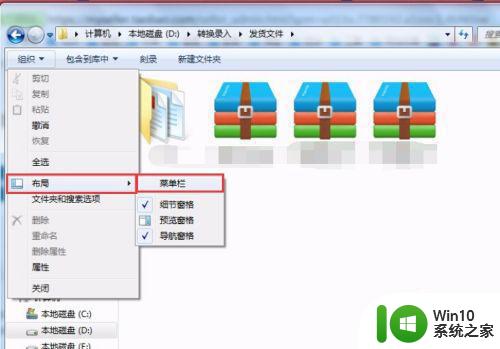
2、此时会发现,工具栏上方出现了“文件”等菜单。
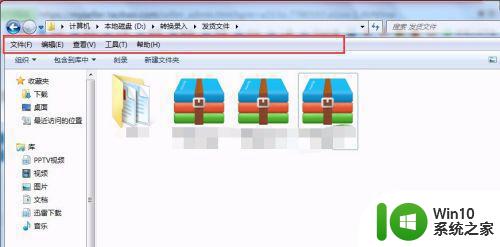
3、选择“工具”——文件夹选项。
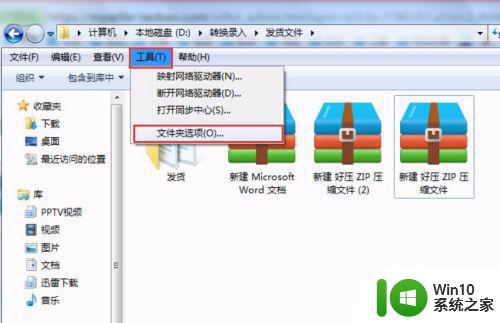
4、打开“文件夹选项”对话框。
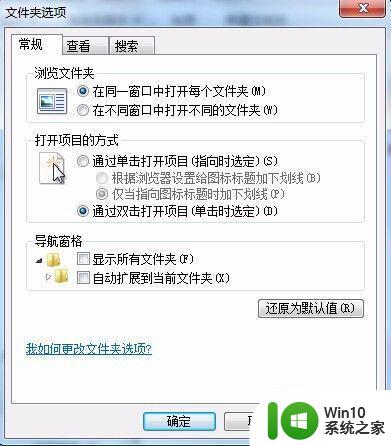
5、点击“查看”选项卡,在“高级设置”中找到“显示隐藏的文件、文件夹和驱动器”,并勾选。确定。
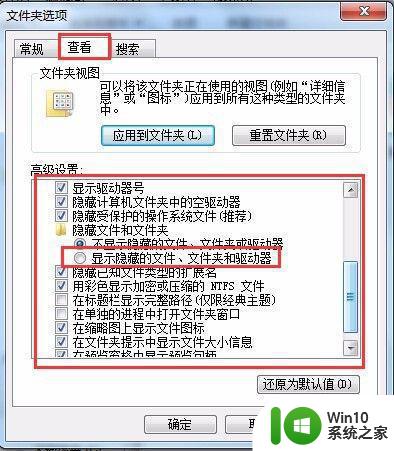
6、此时会看到,文件夹内出现了两个比较暗的文件图标,这多出的两个文件,就是隐藏文件了。
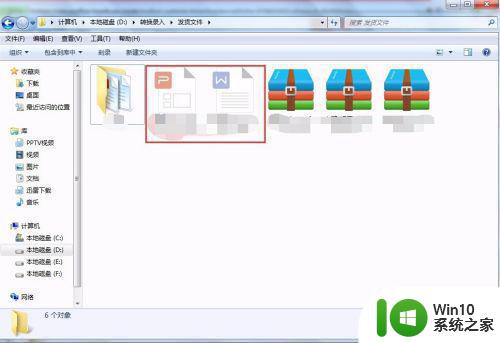
7、在其中一个隐藏文件上右击,选择“属性”,打开属性对话框。取消”隐藏“选项前面的勾选。确定。
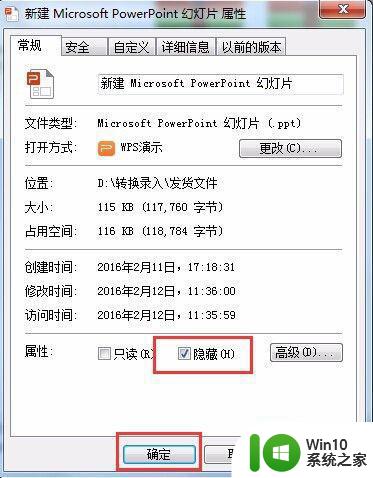
8、回到文件夹内,会发现其中一个隐藏文件的亮度恢复正常,说明此文件已经不是隐藏文件了。
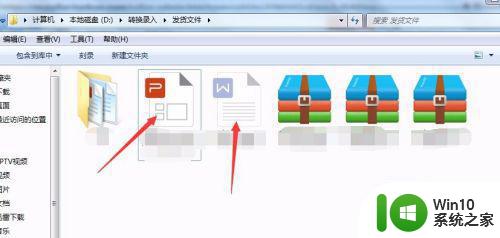
以上就是在win7中如何设置文件隐藏属性的全部内容,如果遇到这种情况,可以根据小编的操作来解决,非常简单快速,一步到位。
在win7中怎么设置文件隐藏属性 w7系统如何设置文件隐藏属性相关教程
- w7系统如何把文件夹设置成隐藏和只读属性 w7系统如何设置文件夹为隐藏和只读
- win7隐藏文件属性无法修改怎么办 win7隐藏文件夹属性无法更改的解决方法
- win7系统隐藏文件位置 如何在win7系统中显示隐藏文件
- win7显示隐藏文件在哪设置 win7显示隐藏文件设置方法详解
- win7电脑隐藏属性更改不了怎么解决 win7电脑隐藏属性无法更改怎么办
- 如何在win7上显示隐藏文件夹 win7怎么设置隐藏文件的显示和隐藏
- 在win7中隐藏文件如何恢复 win7隐藏文件夹怎么显示
- win7隐藏文件夹恢复方法 如何取消win7隐藏文件夹设置
- win7系统如何找出隐藏文件 win7怎么找到隐藏文件
- win7系统文件属性位置找不到如何处理 win7文件夹属性没有位置选项怎么回事
- win7显示隐藏文件的方法 如何在windows 7中查找隐藏文件
- win7隐藏已知文件类型的扩展名在哪里设置 win7如何隐藏文件扩展名设置
- window7电脑开机stop:c000021a{fata systemerror}蓝屏修复方法 Windows7电脑开机蓝屏stop c000021a错误修复方法
- win7访问共享文件夹记不住凭据如何解决 Windows 7 记住网络共享文件夹凭据设置方法
- win7重启提示Press Ctrl+Alt+Del to restart怎么办 Win7重启提示按下Ctrl Alt Del无法进入系统怎么办
- 笔记本win7无线适配器或访问点有问题解决方法 笔记本win7无线适配器无法连接网络解决方法
win7系统教程推荐
- 1 win7访问共享文件夹记不住凭据如何解决 Windows 7 记住网络共享文件夹凭据设置方法
- 2 笔记本win7无线适配器或访问点有问题解决方法 笔记本win7无线适配器无法连接网络解决方法
- 3 win7系统怎么取消开机密码?win7开机密码怎么取消 win7系统如何取消开机密码
- 4 win7 32位系统快速清理开始菜单中的程序使用记录的方法 如何清理win7 32位系统开始菜单中的程序使用记录
- 5 win7自动修复无法修复你的电脑的具体处理方法 win7自动修复无法修复的原因和解决方法
- 6 电脑显示屏不亮但是主机已开机win7如何修复 电脑显示屏黑屏但主机已开机怎么办win7
- 7 win7系统新建卷提示无法在此分配空间中创建新建卷如何修复 win7系统新建卷无法分配空间如何解决
- 8 一个意外的错误使你无法复制该文件win7的解决方案 win7文件复制失败怎么办
- 9 win7系统连接蓝牙耳机没声音怎么修复 win7系统连接蓝牙耳机无声音问题解决方法
- 10 win7系统键盘wasd和方向键调换了怎么办 win7系统键盘wasd和方向键调换后无法恢复
win7系统推荐
- 1 风林火山ghost win7 64位标准精简版v2023.12
- 2 电脑公司ghost win7 64位纯净免激活版v2023.12
- 3 电脑公司ghost win7 sp1 32位中文旗舰版下载v2023.12
- 4 电脑公司ghost windows7 sp1 64位官方专业版下载v2023.12
- 5 电脑公司win7免激活旗舰版64位v2023.12
- 6 系统之家ghost win7 32位稳定精简版v2023.12
- 7 技术员联盟ghost win7 sp1 64位纯净专业版v2023.12
- 8 绿茶ghost win7 64位快速完整版v2023.12
- 9 番茄花园ghost win7 sp1 32位旗舰装机版v2023.12
- 10 萝卜家园ghost win7 64位精简最终版v2023.12